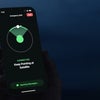SOS auf dem Sperrbildschirm: Wie dein Smartphone im Notfall zum Helden wird

Ob man eine schwere Allergie oder eine chronische Krankheit hat, wissen Ersthelfer:innen in der Regel nicht. Dabei können solche Informationen im Notfall den Unterschied zwischen Leben und Tod ausmachen.
Damit diese Informationen auch an die Sanitäter:innen gelangen können, auch wenn die betroffene Person nicht ansprechbar ist, haben Smartphoneentwickler den Notfallpass entwickelt. Halten sie die Sperr- und Leisertaste gedrückt, können sie auf den Pass zugreifen. Dort befinden sich, falls eingerichtet, alle wichtigen Gesundheitsinformationen zur Person. Welche Medikamente man nimmt, welche Krankheiten man hat, sowie Allergien und Notfallkontakte sind dort gespeichert.
Notfallpass auf dem iPhone einrichten
Um deinen Notfallpass auf iOS einzurichten, benötigt man als Erstes die Health-App. Die ist bei iPhones vorinstalliert, lässt sich aber auch löschen. Für den Notfallpass muss man sie dann erneut herunterladen. Danach ist das Einrichten ganz einfach.
- Öffne die Health-App und tippe auf „Übersicht“.
- Tippe auf dein Profilbild in der oberen rechten Ecke.
- Hier findet sich dann die Option „Notfallpass“ und kann ihn einrichten.
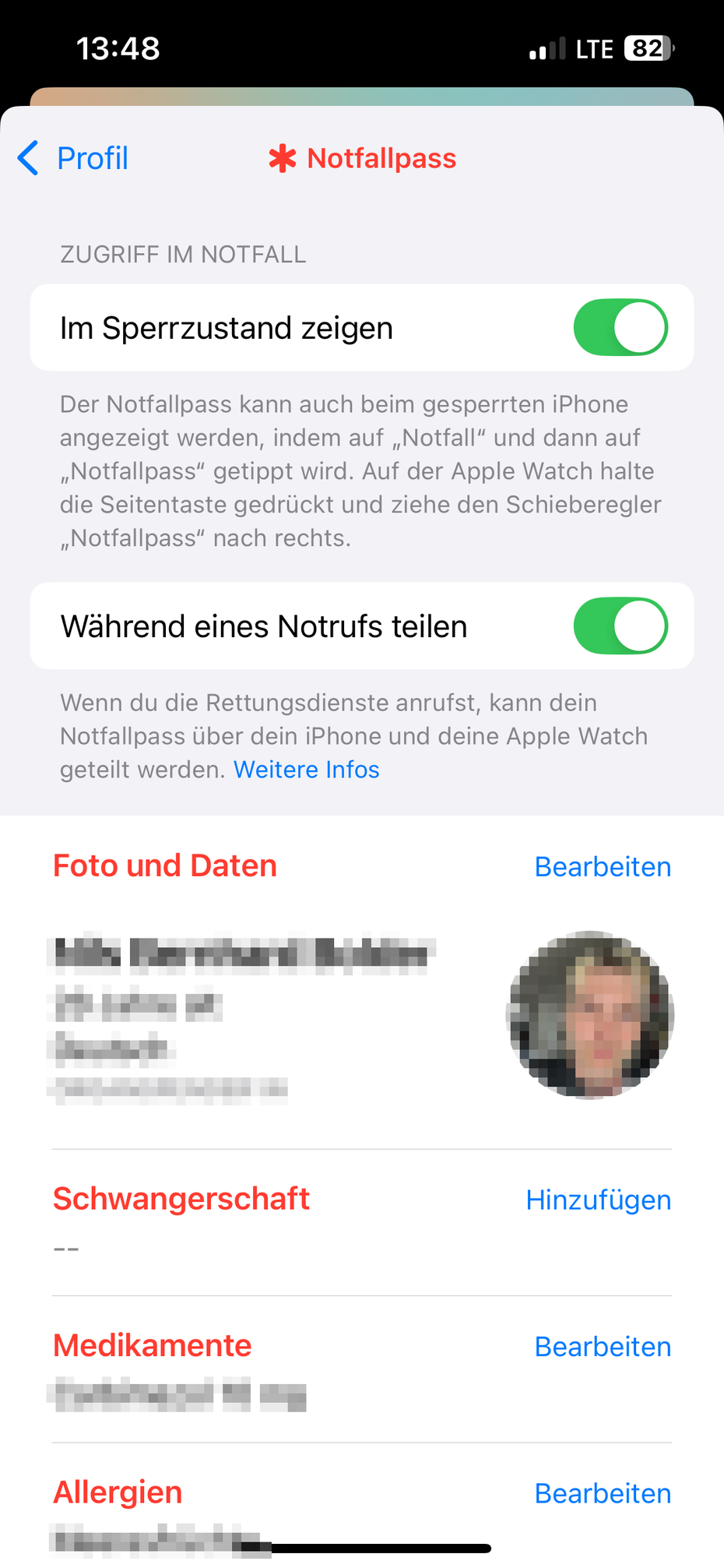
Ist der Notfallpass eingerichtet, lassen sich die einzelnen Angaben natürlich weiterhin bearbeiten. (Bild: t3n)
In den Einstellungen des Notfallpasses können User:innen ihren Namen, Geburtsdatum sowie ihren Status als Organspender:in angeben. Zusätzlich kann man angeben, ob man schwanger ist, welche Medikamente man zu sich nimmt, welche Allergien man hat und Notfallkontakte angeben. Genauso können User:innen noch Erkrankungen sowie zusätzliche Infos benennen. Apple lässt User:innen die Möglichkeit offen, ob Sanitäter:innen und Ersthelfer:innen auf den Notfallpass über den Sperrzustand zugreifen können. Eine weitere Option teilt den Notfallpass mit Rettungsdiensten direkt beim Anruf mit ihnen.
Notfallpass auf deinem Android-Gerät aktivieren
Auf Android-Geräten funktioniert der Notfallpass etwas anders als bei iOS. So funktionieren viele der Funktionen erst ab Android 12. Für einige andere Optionen benötigen User:innen die App „Persönliche Sicherheit“. Trotzdem ist es auch ohne Anwendung möglich, wichtige Gesundheitsinformationen zu hinterlegen.
- Öffne zuerst auf deinem Android-Gerät die „Einstellungen“.
- Tippe dann auf „Sicherheit und Notfall“.
- Gebe unter „Medizinische Informationen“ die Daten an, die in dem Notfallpass stehen sollen.
- Unter „Notfallkontakte“ kann man Kontakte aus der Kontaktliste zu seinen Notfallkontakten hinzufügen.
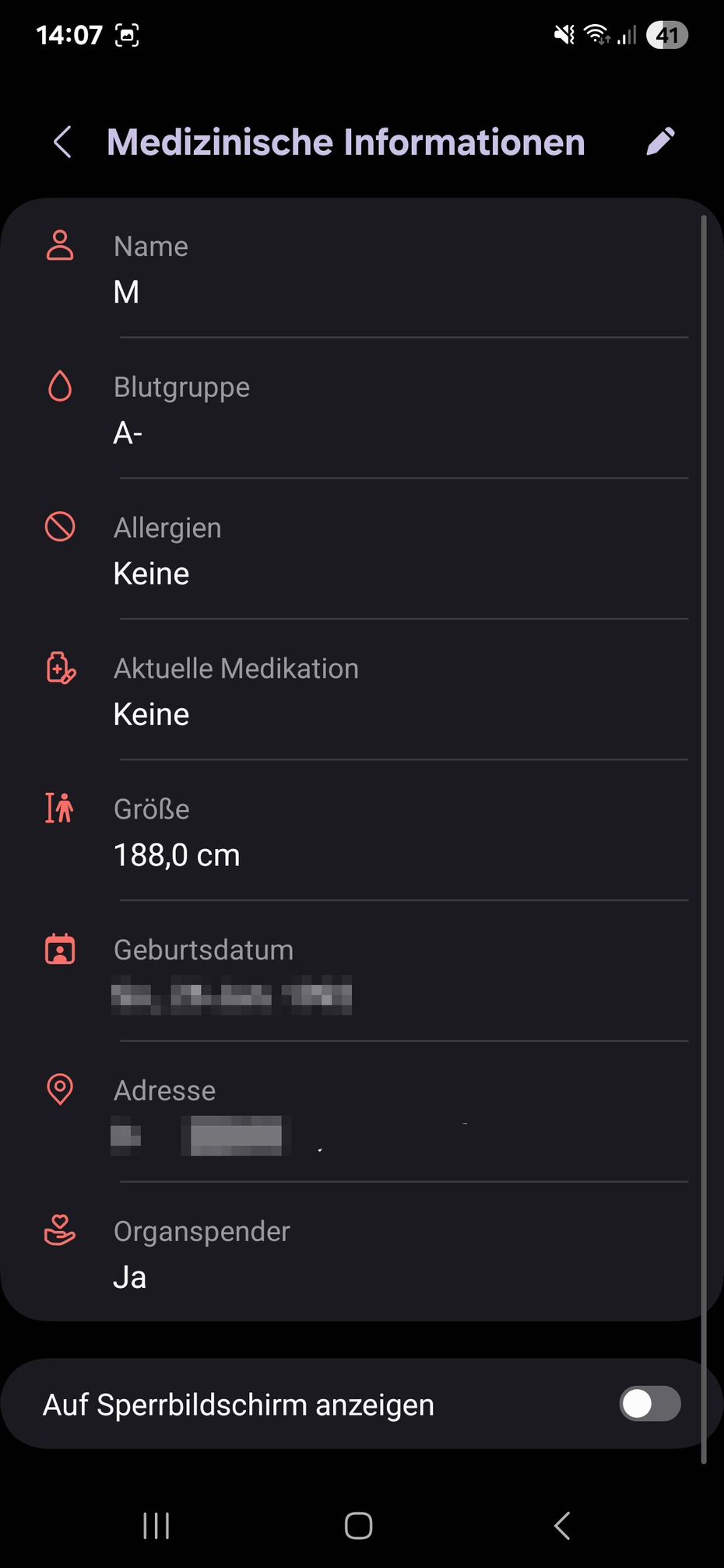
Auch bei Android-Smartphones lassen sich viele Informationen im Notfallpass speichern. (Bild: t3n)
Speichert man alle Infromationen, muss man darauf noch die Option aktivieren, dass Dritte über den Sperrbildschirm auf den Notfallpass zugreifen können. Dafür muss man einfach den „auf Sperrbildschirm anzeigen“-Regler aktivieren.